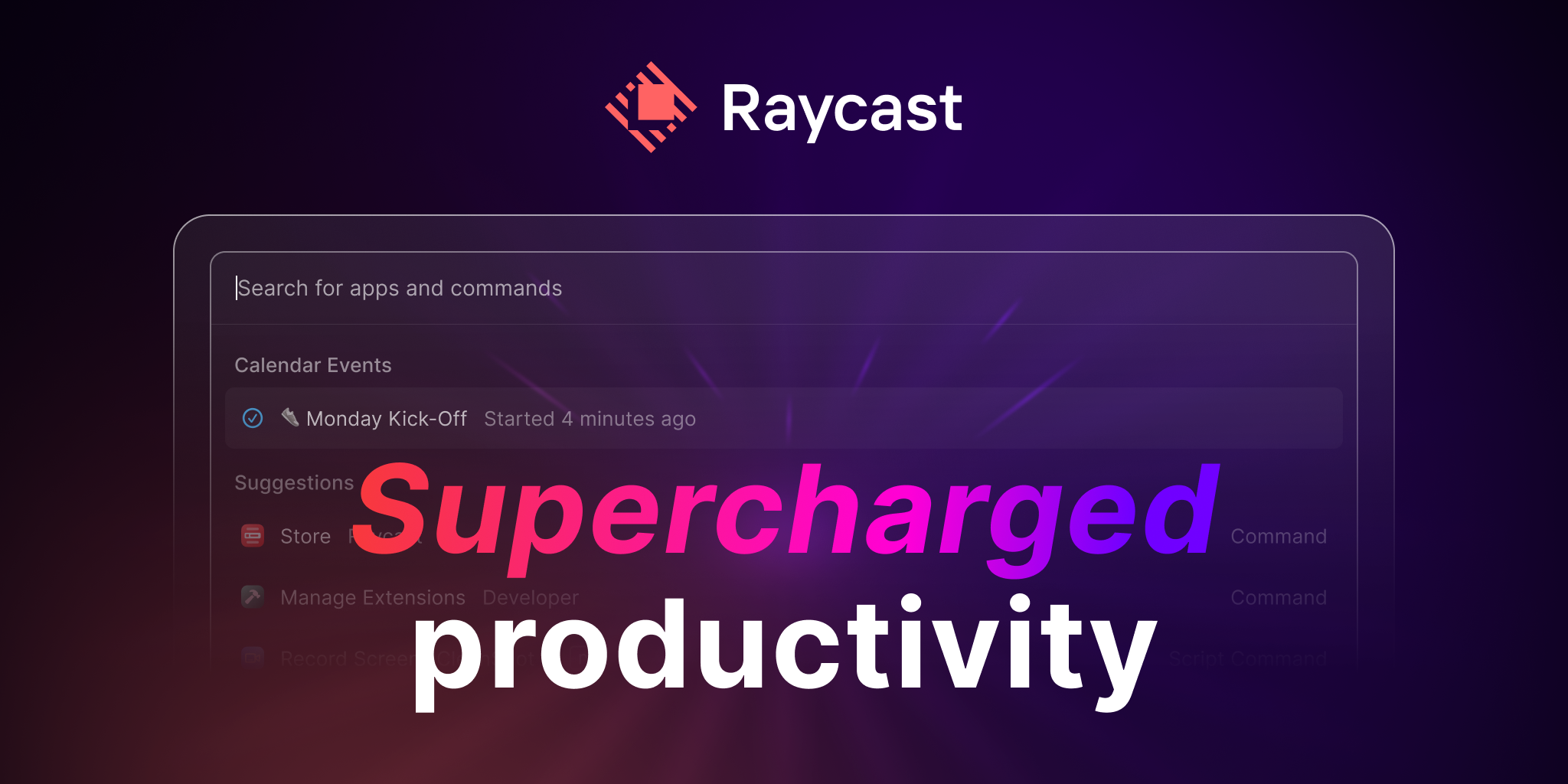Mac使っててアプリが固まってしまった、強制終了したいけど、どうしたらいいの!といざという時に限って「どうやるんだっけ?」とド忘れしがちですよね。ですよね??ですよね。はい。というわけで、強制終了する方法をいくつかご紹介します。名付けて「いくつも覚えておけばどれかしら覚えているんじゃね?」作戦。
command + option + esc でアプリを強制終了
いきなりいちばん手っ取り早そうな方法から。このブログはさっさと結論を言うのをモットーとしていますので。
というわけで、キーボードショートカットを使う方法。command + option + esc!これで「アプリケーションを強制終了」のウインドウが出てくるので、選択して「強制終了」ボタンをクリック。まずはこれが基本中の基本、ということでぜひ覚えましょう。覚え方は、ただひたすら連呼あるのみ。
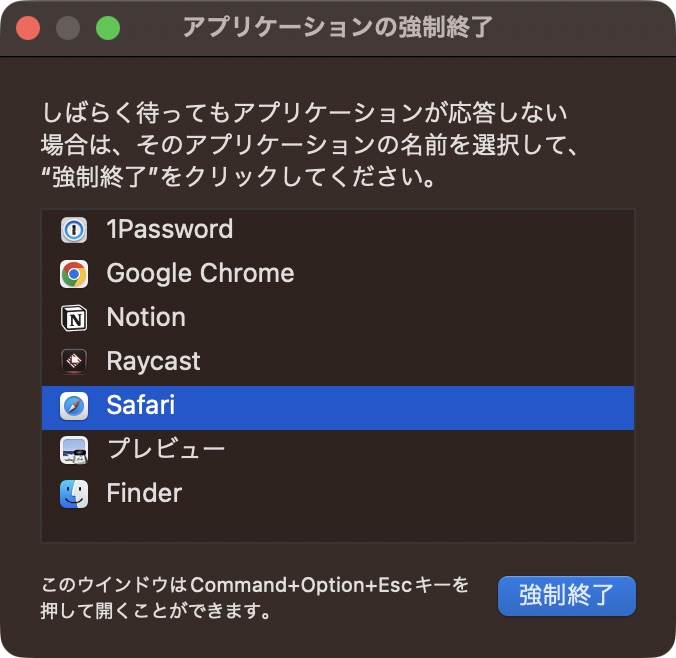
コマンド オプション エスケープ!
コマンド オプション エスケープ!!
コマンド オプション エスケープ!!!
アップルマークから強制終了
画面左上のアップルマークをクリックして「強制終了」。これで、先ほどのショートカットと同じウインドウが開きます。コマンド オプション エスケープ!を忘れたらアップルマークから行きましょう。

ちなみに、アップルマークメニューが表示されたら shift を押すと、アクティブなアプリをダイレクトに終了できます。別に覚えなくてもいいけど、知ってるとプチドヤれるかもしれません。
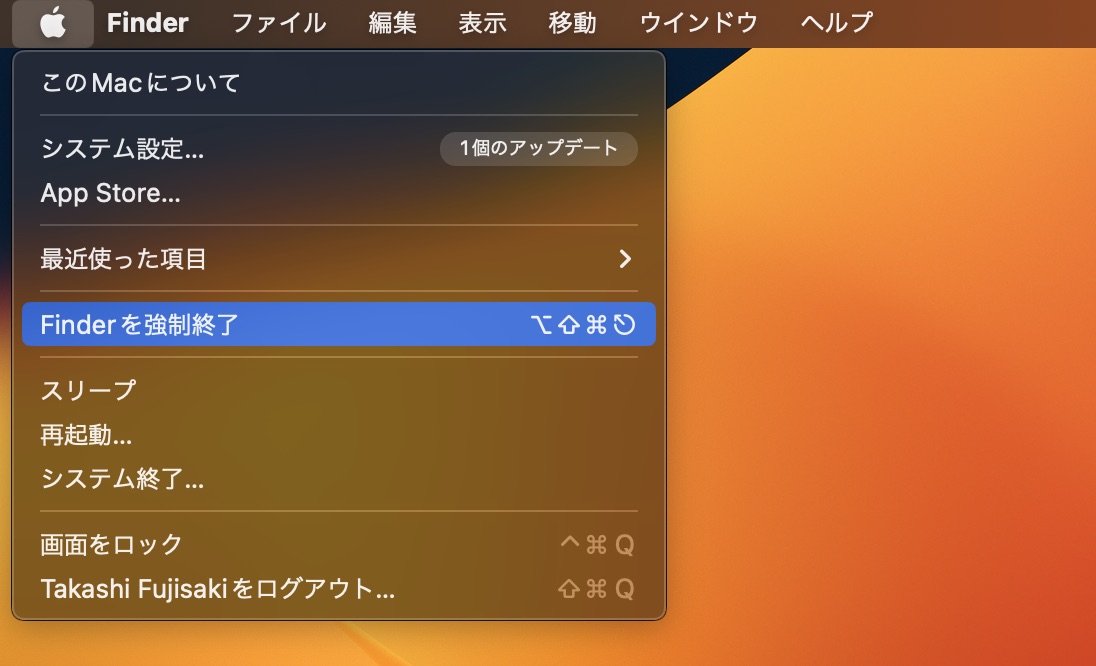
Dockから強制終了
Dockのアプリアイコンを副ボタンクリック。メニューが出てきたら option を押すと「終了」コマンドが「強制終了」に切り替わります。
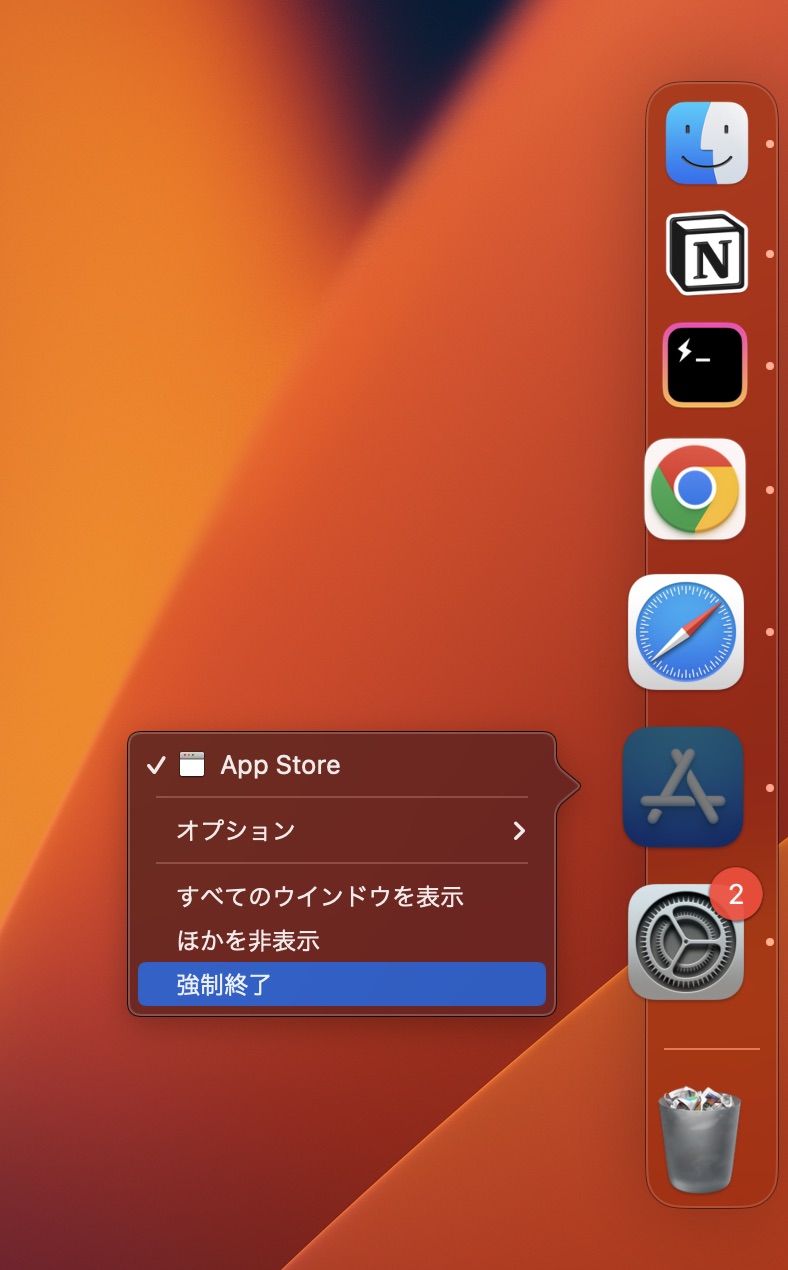
ちなみに、メニュー表示中に option はMacの常套手段で、表示されているメニューが拡張メニューに切り替わることがあります。さまざまな場面で使えたります。
アクティビティモニタから強制終了
Mac標準搭載のアプリ「アクティビティモニタ」の「CPU」タブで強制終了したいアプリを探しクリック → 終了 → 強制終了。
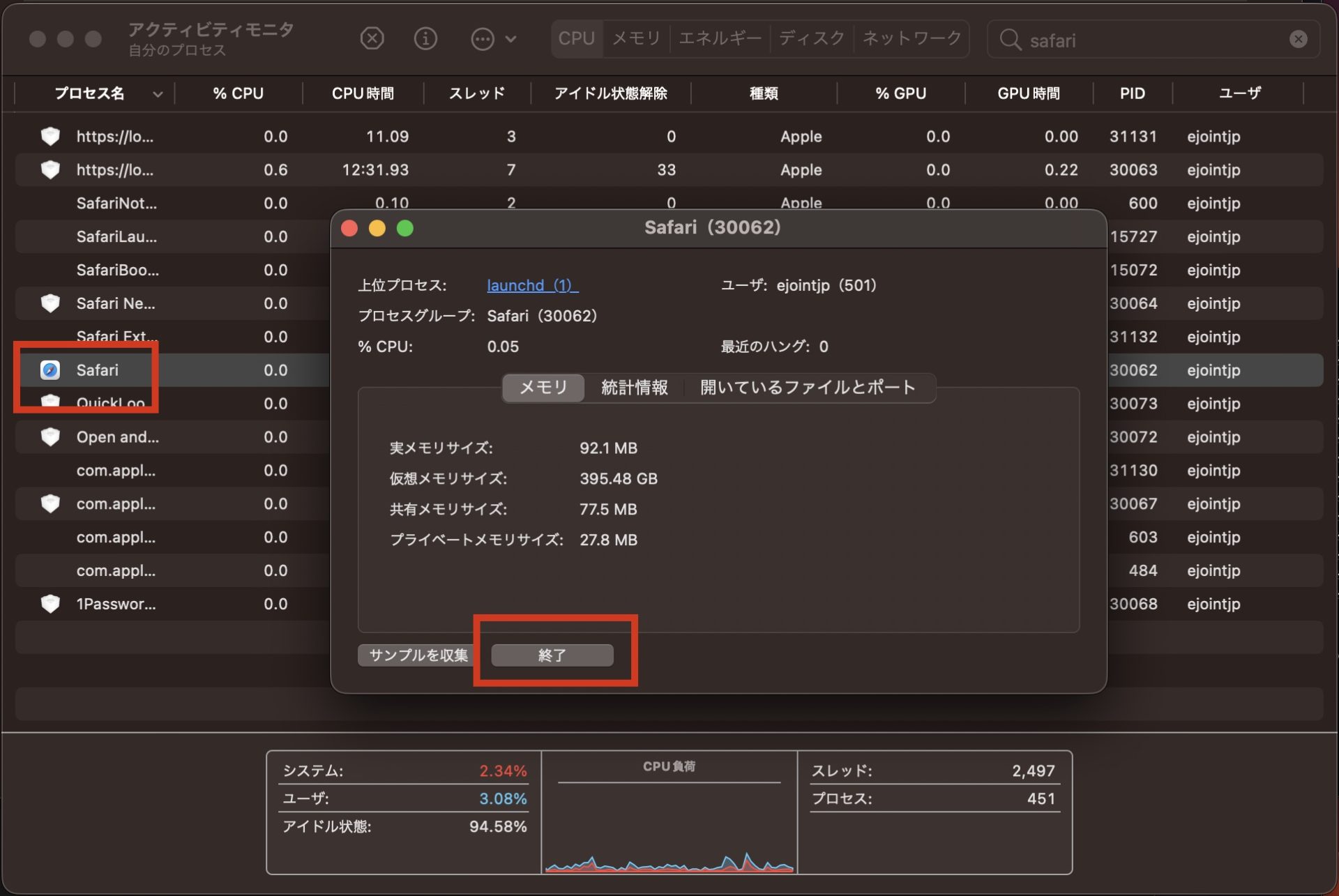
アクティビティモニタの開き方がわからない場合はこちら↓を参考にしてください。
RaycastのKill Processエクステンションで強制終了
Macといえばコマンドランチャー、といっても過言ではないほど、Macユーザーには馴染みのあるコマンドランチャー。Macには標準でSpotlightというコマンドランチャー的なものが搭載されています。サードパーティ製では長らくAlfredというコマンドランチャーが一世風靡していましたが、そんなAlfred一強時代に風穴を開けたのがRaycast。
Alfredと同じようにさまざまな拡張機能(Extension)を入れて機能を追加できます。その中の「Kill Prosess」というExtensionを使います。
拡張機能のインストール方法はここでは割愛しますが、Raycastを使っている方は、この「Kill Process」が手っ取り早いと思います。もちろん、Alferdにも同じような拡張機能があるので探してみてください。
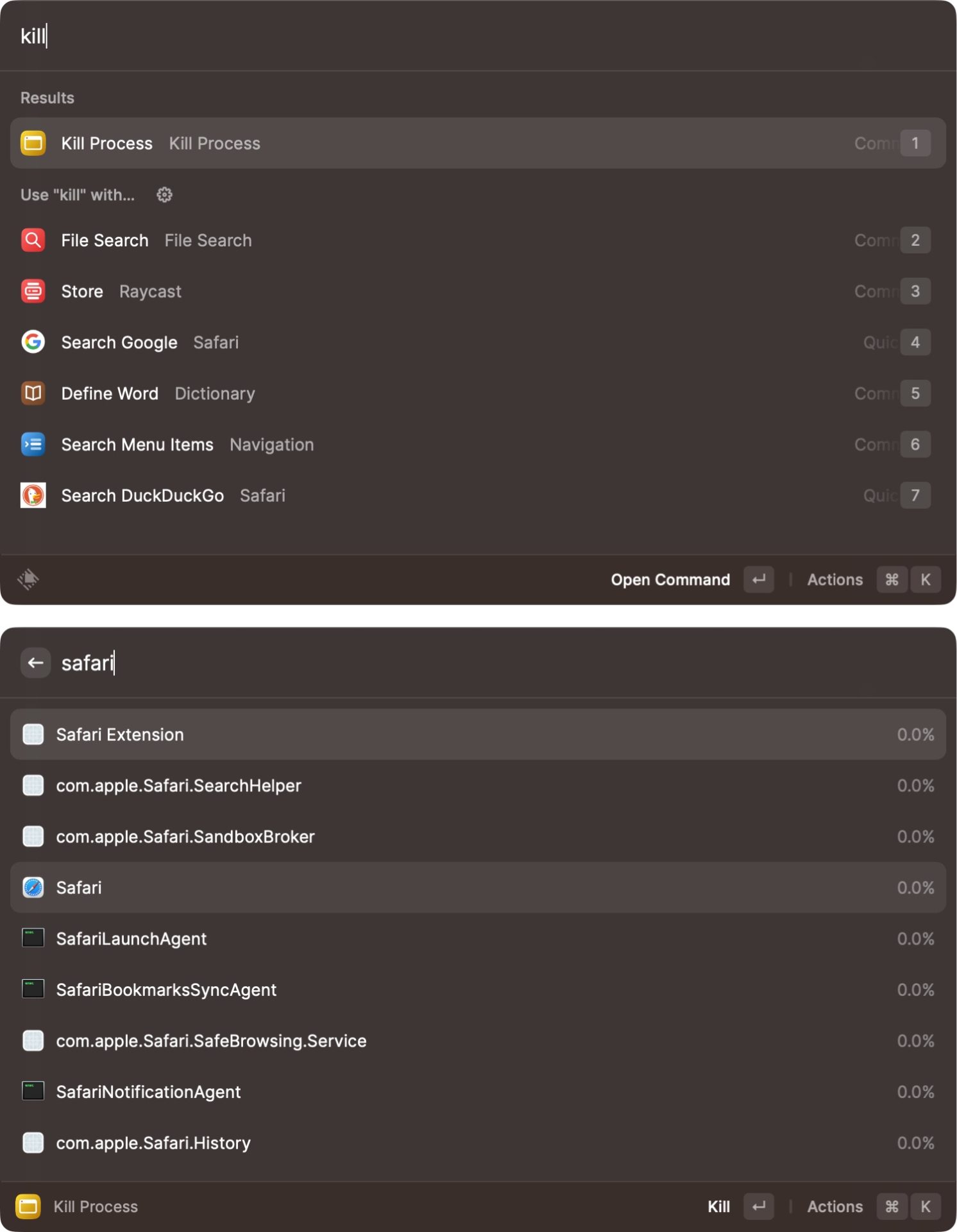
ターミナルから強制終了
ターミナルを開き以下のコマンドを実行します。
topすると、こんな感じの表が出てきます。
kill コマンドの後に強制終了したいアプリのPIDの数字を打って実行します。
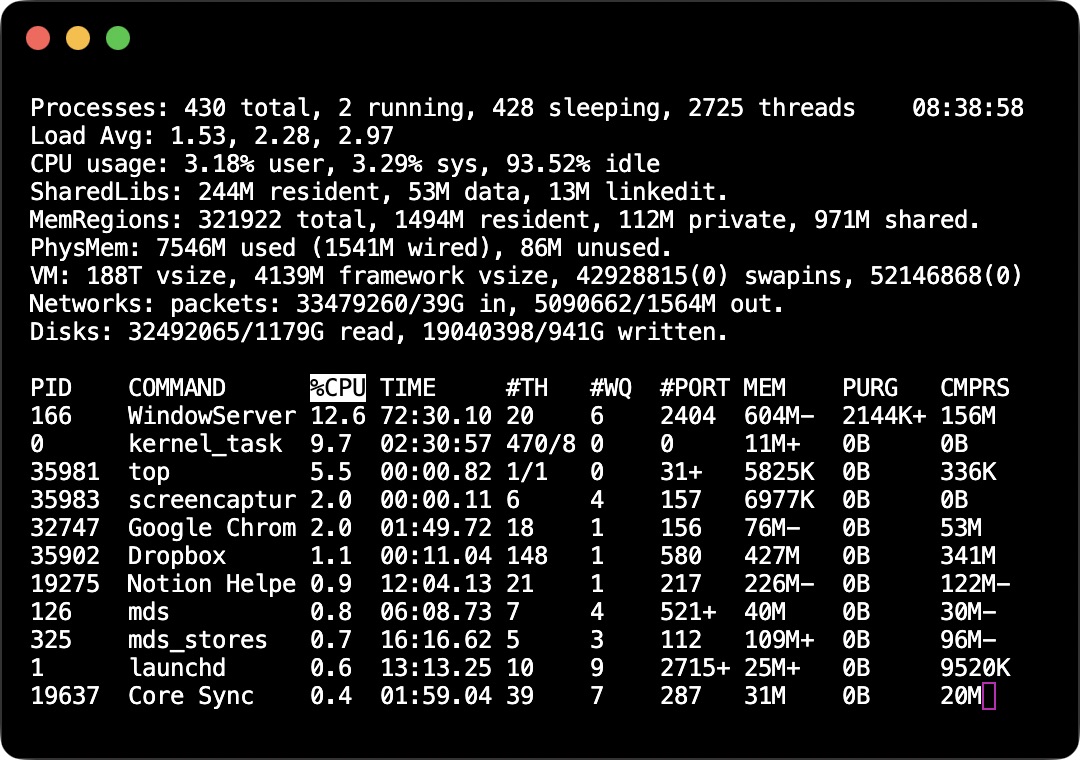
kill 35902まとめ
といったあんばいで、強制終了の方法はさまざまあります。自分のスタイルに合ったものを覚えておくと幸せになれると思います。
Macはコマンドランチャー!おじさんの僕は、RaycastのKill Processを使っています。(それまではAlfredでした)
あとは command + option + esc あたりを覚えておけば、だいたいなんとかなります。「コマンド!オプション!エスケープ!」を100回連呼してからこのページを閉じましょう。というわけでさようなら!